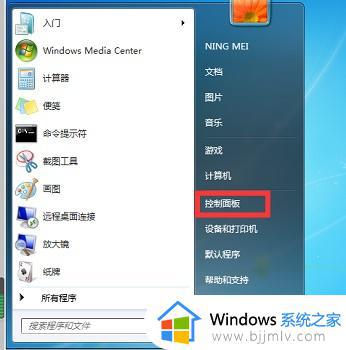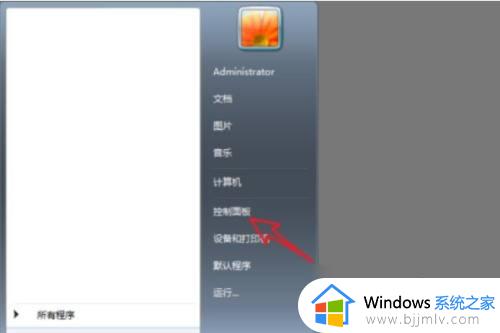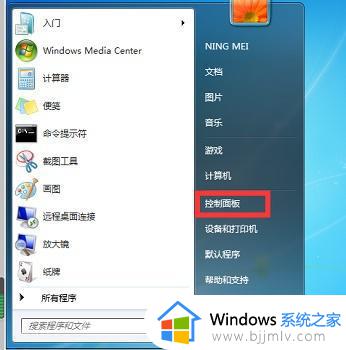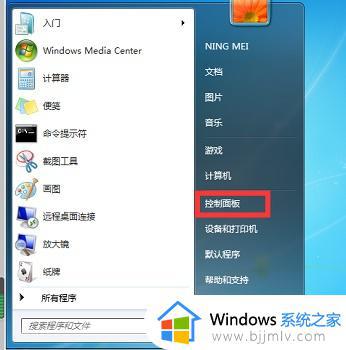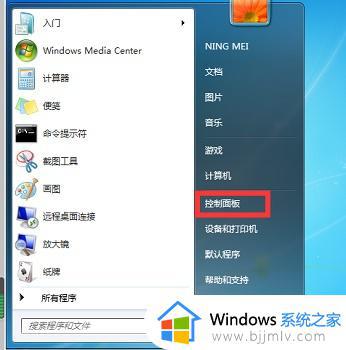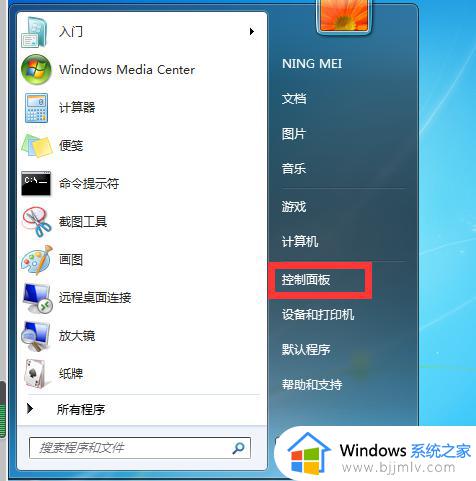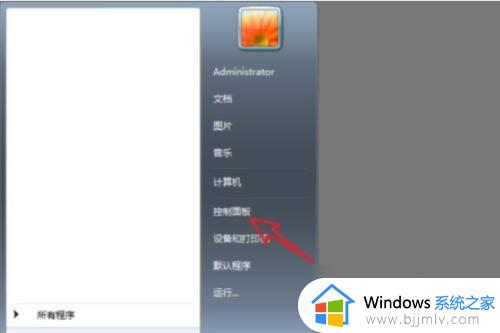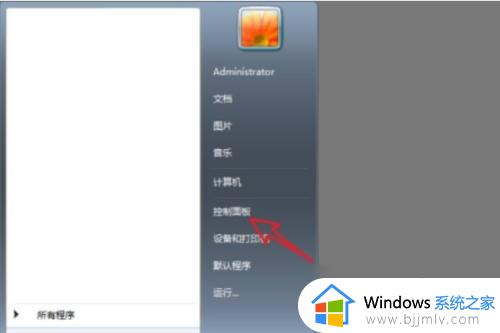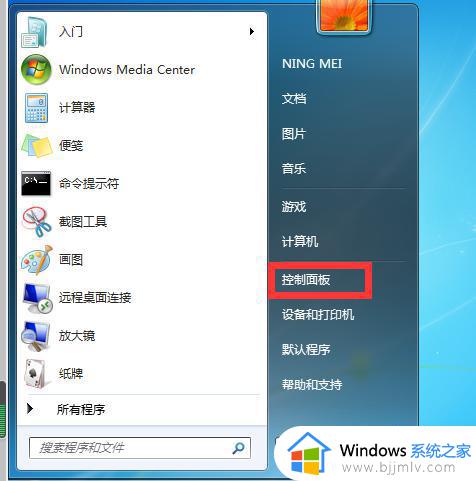win7无线投屏电视怎么操作 win7电脑如何无线投屏到电视
更新时间:2023-11-07 09:48:27作者:skai
在我们的win7操作系统中,我们的win7电脑是支持在无线网络的情况下,电脑无线投屏到电视上的,但是我们许多使用win7电脑的小伙伴都不清楚怎么投屏,对此我们应该要怎么操作,下面小编就教大家win7无线投屏电视怎么操作,有需要的快来一起看看吧,希望可以帮助到你。
具体步骤如下:
1、首先保证电视和电脑处于同一个局域网下,或者连接的是同一个无线网络。
2、点击左下角“开始”,进入“控制面板”。
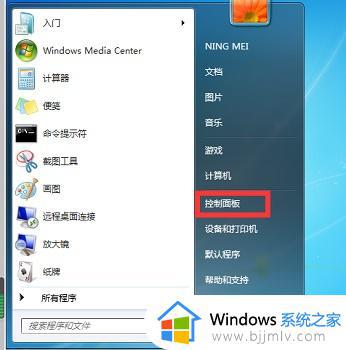
3、点击“网络和internet”。
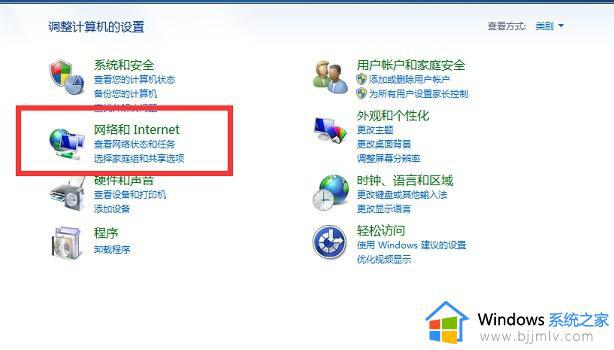
4、然后进入“网络和共享中心”。
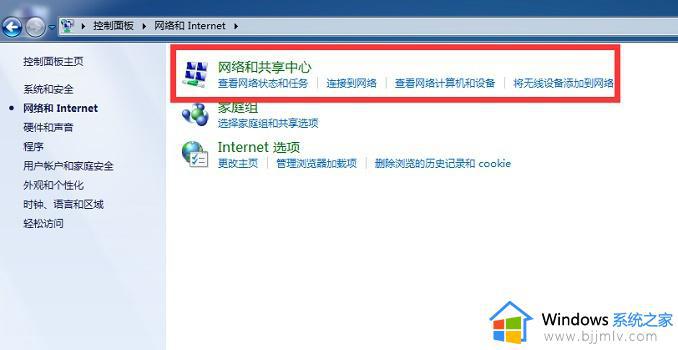
5、点击查看网络活动中的“公用网络”。
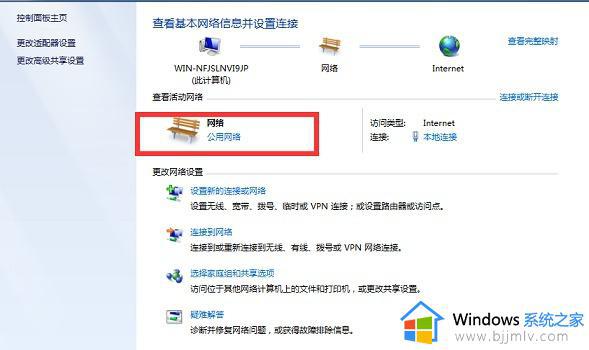
6、选择“家庭网络”。
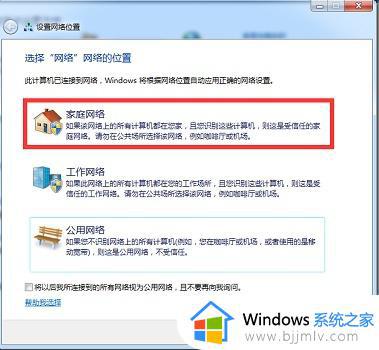
7、点击左上角“媒体流”,勾选如图所示的两个选项就可以投屏了。
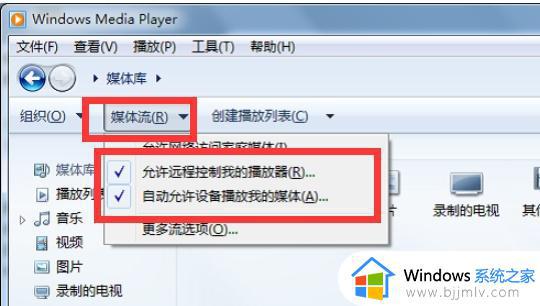
以上全部内容就是小编带给大家的win7无线投屏电视操作方法详细内容分享啦,遇到上述问题的小伙伴就快点跟着小编一起来看看,希望能够帮助到你。